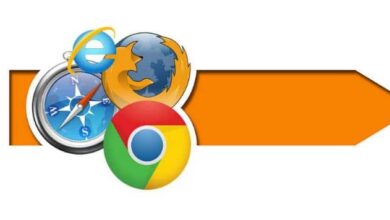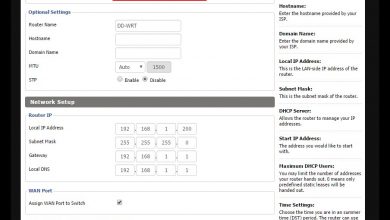Πώς να απενεργοποιήσετε ή να αναγκάσετε να επανεκκινήσετε ένα iPhone 11, Pro και Pro Max
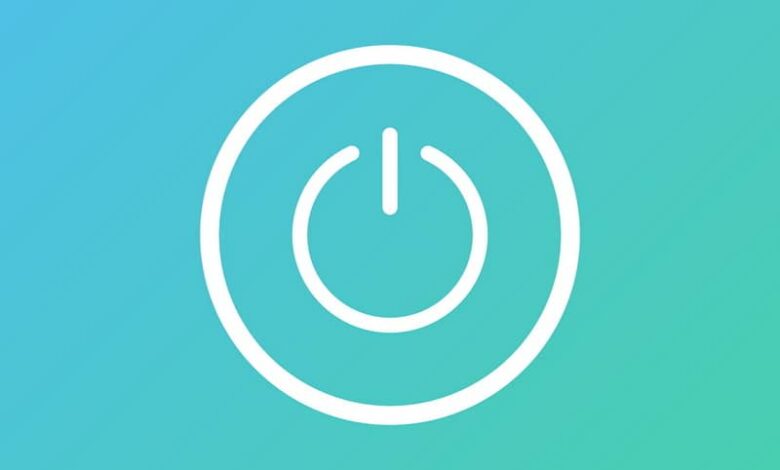
Η γραμμή iPhone 11 μας φέρνει κινητά τηλέφωνα με εξαιρετικά χαρακτηριστικά, χωρίς αμφιβολία ότι είναι κινητά πολύ αξιοσημείωτη ποιότητα . Ακόμη και με οποιαδήποτε άλλη συσκευή τεχνολογίας, δεν είναι απαλλαγμένες από σφάλματα, οπότε είναι βολικό να γνωρίζετε πώς να απενεργοποιήσετε ή να αναγκάσετε να επανεκκινήσετε ένα iPhone 11, Pro και Pro Max σε περίπτωση εμφάνισης.
Η εταιρεία Apple χαρακτηρίζεται από το γεγονός ότι προσφέρει πάντα προϊόντα εξαιρετικής σχεδίασης και εξαιρετικής λειτουργικότητας, γι 'αυτό έχει προσελκύσει μεγάλο αριθμό θαυμαστών. Χωρίς αμφιβολία, η σειρά iPhone 11 είναι μία από τις καλύτερο στην αγορά . Για αυτόν τον λόγο, είναι ένα από τα προϊόντα με τις καλύτερες πωλήσεις της εταιρείας, αλλά για τους νέους χρήστες υπάρχουν πολλές ερωτήσεις όταν προκύπτουν προβλήματα.
Κανείς δεν θέλει να φτάσει στο σημείο που πρέπει θέστε τη λειτουργία DFU σε iPhone ή iPad χωρίς iTunes , δεδομένου ότι πρόκειται για πλήρη επαναφορά για ακραίες περιπτώσεις, είναι συχνά απαραίτητο να λαμβάνεται υπόψη ότι ενδέχεται να χαθούν πληροφορίες. Σε κάθε περίπτωση, αυτό δεν συμβαίνει πάντα, διότι το γεγονός του δύναμη γενικά κλείσιμο ή επανεκκίνηση του appareil διορθώνει ενοχλητικά εμπόδια.
Μην ανησυχείτε αν δεν ξέρετε πώς δύναμη ένα νέο τηλέφωνο στο βγαίνω , εδώ θα σας δείξουμε τους ευκολότερους τρόπους για να το κάνετε.
Πώς να απενεργοποιήσετε ή να αναγκάσετε να επανεκκινήσετε ένα iPhone 11, Pro και Pro Max
Σε ορισμένες περιπτώσεις, είναι βολικό να εξαναγκάζεται το τερματισμός λειτουργίας ή επανεκκίνηση των συσκευών μας της Apple. Εάν αισθάνεστε βιαστικά, είναι καλύτερα να εκτελέσετε αυτήν τη διαδικασία αρκετές φορές για να απαλλαγείτε από ένα λάθος ή παρόμοια ενόχληση.
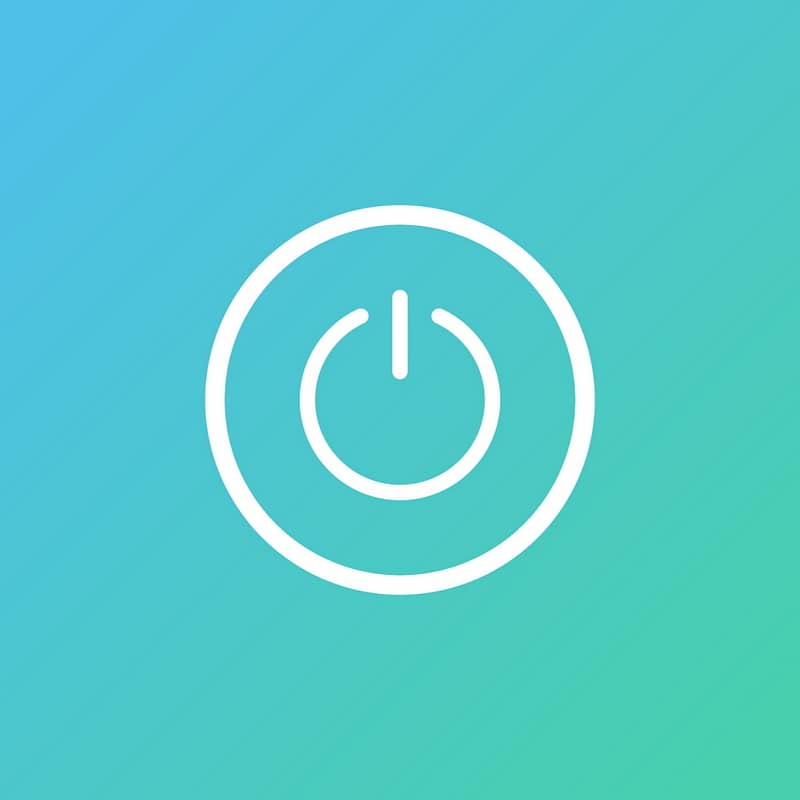
Αναγκαστική απενεργοποίηση του iPhone 11 μέσω επιλογών διαμόρφωσης
Υπάρχουν διάφοροι τρόποι για να επιβάλλετε ένα κλείσιμο ενός iPhone 11 , καθένα από τα οποία μπορεί να είναι κατάλληλο για πολύ διαφορετικές καταστάσεις.
Σε αυτήν την περίπτωση, θεωρούμε ότι η διακοπή μέσω των επιλογών διαμόρφωσης είναι ιδανική για ορισμένες πιθανότητες, από την άλλη πλευρά, για άλλες περιστάσεις, θα πρέπει να επαναφέρετε ή επανεκκινήστε ένα iPhone χωρίς να πατήσετε το κουμπί αρχικής οθόνης , αλλά συνιστάται μόνο σε ακραίες περιπτώσεις. Επομένως, εάν οι παρακάτω πληροφορίες δεν λειτουργούν, μπορείτε να δοκιμάσετε τον παραπάνω οδηγό.
Χωρίς άλλη παραλλαγή, ακολουθήστε αυτές τις οδηγίες σχετικά με τον τρόπο απενεργοποίησης του κινητού σας:
- Το πρώτο βήμα είναι να αποκτήσετε πρόσβαση στις επιλογές, για αυτό, μεταβείτε στο Παράμετροι και, στη συνέχεια, βρείτε την επιλογή Γενικός , κάντε κλικ σε αυτήν την επιλογή.
- Μόλις μεταβείτε στην οθόνη Γενικά, πρέπει να μεταβείτε στο κάτω μέρος των ρυθμίσεων και να αναζητήσετε μια επιλογή που ονομάζεται Arrêter , θα είναι εύκολο να εντοπιστεί, επειδή επισημαίνεται με μπλε χρώμα.
- Όταν πατήσετε Απενεργοποίηση, εμφανίζεται η οθόνη τερματισμού λειτουργίας του τηλεφώνου σας. Για να απενεργοποιήσετε το τηλέφωνο, πρέπει να το κάνετε κουμπί διαφάνειας που εμφανίζεται στην κορυφή, κάντε το μετακινώντας την επιλογή στη δεξιά πλευρά.
- Αν σας ζητήσει ένα κωδικός ασφαλείας , εισαγάγετέ το. Μετά το προηγούμενο σημείο, το τηλέφωνό σας θα αρχίσει να απενεργοποιείται.
Η πιο βασική μέθοδος τερματισμού
Η διαδικασία του διακοπή κουμπιού μπορεί να μοιάζει με το μυαλό στα περισσότερα κινητά τηλέφωνα, αλλά στην περίπτωση του iPhone 11 η κατάσταση είναι κάπως διαφορετική. Σε τηλέφωνα αυτού του εύρους είναι απαραίτητο να γνωρίζετε τη διαδικασία τερματισμού λειτουργίας με φυσικά κουμπιά, εδώ θα σας δείξουμε τη διαδικασία.

Απενεργοποιήστε το iPhone 11 μέσω κουμπιών
Ένας άλλος τρόπος πρέπει να πληρώσουμε για τους νέους Συσκευές iPhone 11, Pro και Pro Max à consiste utiliser τα κλειδιά που παρέχονται από τη συσκευή. Αυτή η διαδικασία είναι πολύ απλούστερη από την προηγούμενη και μπορεί να επιλύσει ορισμένα προβλήματα, όπως το να κολλήσετε στη συσκευή σας
- Για να απενεργοποιήσετε το δικό σας iPhone 11, απλώς πατήστε το κουμπί αύξησης της έντασης ή το κουμπί μείωσης έντασης, εκτός από το πλευρικό κουμπί στα αριστερά. Πρέπει να πατήσετε και τα δύο κουμπιά ταυτόχρονα για λίγα δευτερόλεπτα.
- Μετά από αυτήν τη διαδικασία, το οθόνη τερματισμού εμφανίζονται . Όπως και με την προηγούμενη μέθοδο, πρέπει να σύρετε το κουμπί επάνω δεξιά.
- Ομοίως, εάν έχετε κωδικό ασφαλείας, πρέπει να τον εισαγάγετε απενεργοποιήστε τη συσκευή .
Οι παραπάνω μέθοδοι είναι πολύ χρήσιμες σε περίπτωση που σας το τηλέφωνο κρέμεται και μην απαντήσεις , ισχύουν επίσης για όλους εκείνους που θέλουν να εξοικονομήσουν μπαταρία. Ωστόσο, λάβετε υπόψη ότι αυτό μπορεί να μην λειτουργεί εάν το iPhone σας θα επανεκκινηθεί χωρίς διακοπή .
Η αναγκαστική απενεργοποίηση είναι μια αρκετά απλή διαδικασία που στις περισσότερες περιπτώσεις επιλύει συνήθως προβλήματα. Ακόμα και τότε, εάν δείτε τη διακοπή λειτουργίας του κινητού σας, το καλύτερο που μπορείτε να κάνετε faire είναι από δημιουργήστε ένα αντίγραφο ασφαλείας ή ένα αντίγραφο ασφαλείας στο iPhone σας στο iTunes ή το iCloud et της φέρω απευθείας στην εταιρεία ή σε έναν εξειδικευμένο τεχνικό, καθώς θα μπορούσε να είναι ένα φυσικό πρόβλημα.